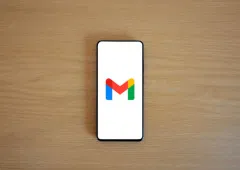Uma verdade temida por todos: a bateria de um MacBook, como as de outros computadores, pode desgastar-se. A boa notícia: Tanto os notebooks Mac baseados em Apple Silicon quanto os baseados em Intel têm recursos integrados que ajudam a gerir e proteger a bateria. E há ainda boas práticas que o utilizador pode manter para maximizar a bateria do seu MacBook, conforme listou a página Apple Insider.
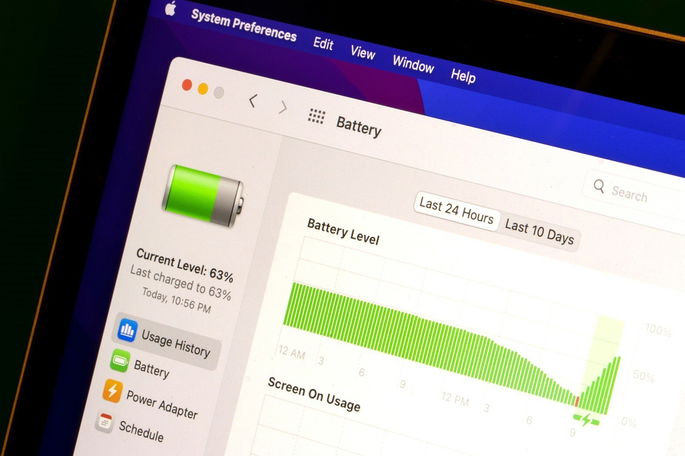
1. Mantém o sistema de gestão de bateria ativado
A partir do macOS10.5.5, a Apple incluiu um conjunto de opções de gestão da integridade da bateria na categoria "Bateria" nas Definições do Sistema. Os modelos MacBook Air e Pro, inclusive, já foram projetados para ter a gestão de saúde da bateria ativado por padrão.
A recomendação aqui é manter essa gestão de saúde de bateria ativa. Não te espantes se a bateria aparecer a carregar até apenas 80%. Isso acontece para reduzir o desgaste nos processos químicos da bateria e otimizar o carregamento para o nível de utilização e temperatura atuais.
Ou seja, o próprio computador tem um sistema para proteger e manter a bateria, alterando as suas configurações de acordo com a forma como o MacBook é utilizado e em conjunto com a frequência com que a bateria é deixada conectada.
2. Monitoriza a saúde da sua bateria
Utilizar um software de gestão de saúde da bateria, como os que a Apple já integrou nos MacBooks, é fundamental para manter a bateria a carregar de uma forma saudável e que evita ou adia a temida mensagem "bateria precisa de manutenção".
Como a Apple já não mostra percentagens exatas da saúde da bateria - apenas destaca como "Normal" nas definições do sistema - há quem opte por softwares de gestão de bateria de terceiros. Como exemplos, a Apple Insider citou o Battery Monitor e o Coconut Battery, que podem fornecer estatísticas mais precisas, em percentagem, sobre a capacidade da bateria.
Outra boa funcionalidade desses softwares é a "contagem de ciclos" da bateria, uma estimativa de quantas vezes uma bateria foi recarregada de quase vazia para cheia, o que inclui a média de recargas parciais. Os laptops da Apple geralmente podem suportar até 1.000 ciclos de carga completa antes de exigir substituição.
3. Desliga o MacBook ocasionalmente
Atualmente, é muito comum deixarmos os nossos computadores ligados 24h por dia. A ideia é evitar ter que abrir todas as janelas e separadores novamente, refazer todos os logins e ativar todas as aplicações. Não à toa, é bem comum também que a bateria dos MacBooks esteja apenas até 80%, justamente para otimizar a vida útil da tua bateria a longo prazo.
Por outras palavras, a bateria "precisa descansar". Procura desligar o computador alguns dias da semana ou pelo menos uma vez por semana. Isso pode contribuir para uma maior vida útil da bateria.
4. Tenta não manter o ecrã no brilho máximo
Para o bem da tua visão e da tua bateria, diminui a intensidade do ecrã para um nível confortável, dependendo da iluminação do ambiente no qual estás.
A idade de uma bateria em meses ou anos não é tão importante quanto a sua "idade química", ou quão rápido as reações químicas da bateria se decompõem. E a utilização intensa da bateria, algo que o brilho máximo do ecrã causa, entra nos fatores que podem afetar.
5. Desliga o MacBook da tomada ocasionalmente
Aqui a ideia é deixar que o computador funcione apenas com a energia da carga da bateria. Isso pode contribuir para evitar danos de padrões de carregamento. O software de bateria integrado da Apple cuide dos detalhes para ti.
Além disso, a linha de notebooks da Apple utiliza baterias de íons de lítio. Atualmente a melhor tecnologia para alimentar computadores, essas baterias fornecem horas de serviço e recarregam rapidamente. Logo, deixa o computador utilizar apenas a bateria, ocasionalmente, pois será rápido recarregá-lo.
6. Carrega pelo menos 50% da bateria antes de guardar o MacBook
Se planeias guardar o teu MacBook por um longo período de tempo, é importante que carregues a bateria em cerca de 50% e, então, desliga-o. Isso minimizará a degradação da bateria e fornecerá energia de "contacto" suficiente para manter a hora e a data corretas quando o computador for novamente ligado.
7. Não substituas a bateria do MacBook por conta própria
O painel de definições do sistema da Apple mostrou o aviso de "bateria de serviço" e enviou uma notificação sobre a necessidade de trocar a bateria? Não faças isto sozinho.
Há riscos envolvidos em remover e manusear baterias descarregadas ou danificadas. É de extrema importância que leves o teu MacBook aos Centros de Serviço Autorizados Apple para substituição de bateria.